Win10系统快捷方式多了一对蓝色箭头怎么办?如何取消
为了方便操作,很多win10系统用户都会在桌面创建常用程序的快捷方式。那么,如果Win10系统快捷方式多了一对蓝色箭头该怎么办?这种情况其实非常少见,为了帮助大家更好地使用windows10系统,下面,小编就分享Win10系统快捷方式多了一对蓝色箭头的原因和解决方法。
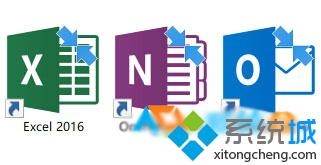
原因分析:
其实在win10中图标带有双向箭头代表的是,经过磁盘压缩的文件,这是win10最新启用的压缩文件标识,只要压缩过的文件或文件夹都会有这么一个标识,而在之前的Win7中则不显示或使用蓝色字体显示。
取消方法:
既然大家知道是压缩文件才这么显示,那么要取消也很简单了,只要取消文件压缩即可。
1、右键点击文件夹,选择属性,然后点击“高级”按钮;
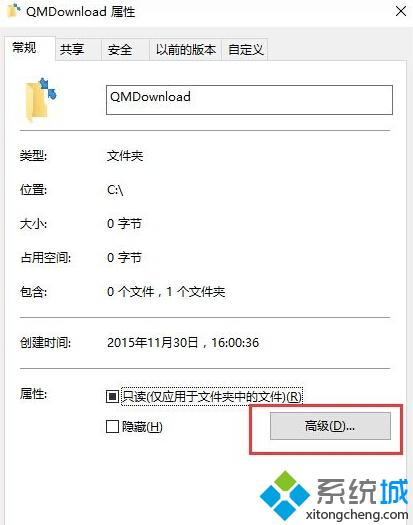
2、在接下来的窗口中,取消勾选“压缩内容以节约磁盘空间”选项;
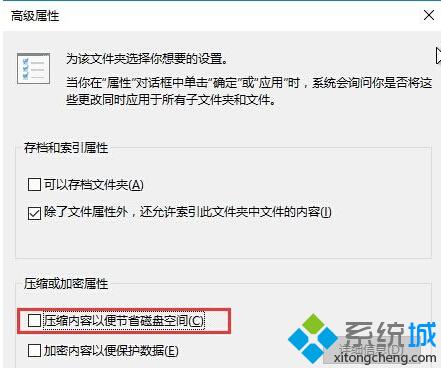
3、然后确定,回到文件夹属性后再确定,在确认属性更改中选择“将更新应用于文件夹、子文件夹和文件”选项,再确定即可。
Win10系统快捷方式多了一对蓝色箭头的解决方法就介绍到这里了。该方法并不复杂,对此感兴趣的朋友,可以按照上述步骤操作看看!
相关推荐:
Win10系统下如何删除/恢复快捷方式小箭头图标
Win10系统任务栏上多了个筛选键图标的原因和取消方法
我告诉你msdn版权声明:以上内容作者已申请原创保护,未经允许不得转载,侵权必究!授权事宜、对本内容有异议或投诉,敬请联系网站管理员,我们将尽快回复您,谢谢合作!










